Πώς να φτιάξετε μια επαγγελματική κάρτα στο Word: οδηγίες βήμα προς βήμα
Εάν έχετε τη δική σας επιχείρηση ή είστε δημόσιο πρόσωπο που παρέχει ορισμένες υπηρεσίες, τότε σίγουρα χρειάζεστε επαγγελματικές κάρτες με στοιχεία επικοινωνίας. Οι περισσότεροι πιστεύουν ότι η κατασκευή τους δεν είναι τόσο εύκολη, αλλά αυτή η άποψη είναι λανθασμένη. Ναι, φυσικά, το ειδικό λογισμικό για τη δημιουργία επαγγελματικών καρτών δεν θα βλάψει σε αυτό το θέμα, αλλά σε αυτό το άρθρο θα μιλήσουμε για μια μη τυπική προσέγγιση - πώς να φτιάξετε επαγγελματικές κάρτες στο Word. Ευτυχώς, η τεράστια γκάμα εργαλείων του προγράμματος θα μας βοηθήσει σε αυτό.
Εισαγωγή
Παρά το γεγονός ότι το Microsoft Word είναι πρόγραμμα επεξεργασίας κειμένου, αν είστε έξυπνοι, μπορείτε να δημιουργήσετε μια επαγγελματική κάρτα χωρίς επιπλέον προσπάθεια που δεν θα διαφέρει από αυτές που κατασκευάζονται σε ένα επαγγελματικό πρόγραμμα. Λοιπόν, ας προχωρήσουμε απευθείας στις οδηγίες βήμα προς βήμα. Πώς να φτιάξετε μια επαγγελματική κάρτα στο Word;
Ας ξεκινήσουμε τη δημιουργία μιας επαγγελματικής κάρτας
Περαιτέρω ενέργειες θα εκτελεστούν χρησιμοποιώντας το παράδειγμα του προγράμματος 2016, αλλά λόγω του γεγονότος ότι η διεπαφή όλων των εκδόσεων είναι παρόμοια, ο παρουσιαζόμενος οδηγός είναι επίσης κατάλληλος για τη δημιουργία επαγγελματικής κάρτας στο Word 2007 και άλλες παραλλαγές.
Όπως σε οποιοδήποτε άλλο θέμα, κατά τη δημιουργία επαγγελματικών καρτών στο Word, αρχικά πρέπει να εκτελέσετε ορισμένα προπαρασκευαστικά βήματα, ειδικότερα, πρέπει να αποφασίσετε για το μέγεθος των ίδιων των καρτών. Εάν καθοδηγείστε από το GOST, τότε οι διαστάσεις της επαγγελματικής κάρτας πρέπει να είναι οι εξής:
- Ύψος - 50 χιλιοστά.
- Μήκος - 90 χιλιοστά.
Το άρθρο θα εξετάσει ένα παράδειγμα με αυτές τις τιμές, αλλά αξίζει να πούμε ότι μπορείτε να χρησιμοποιήσετε οποιαδήποτε άλλα μεγέθη, τελικά - αυτή είναι η επαγγελματική σας κάρτα.
Δημιουργία διάταξης
Έχοντας αποφασίσει για τις διαστάσεις, πρέπει να δημιουργήσετε μια διάταξη στο πρόγραμμα. Για να το κάνετε αυτό, μπορείτε να χρησιμοποιήσετε δύο εργαλεία για να διαλέξετε: ορθογώνιο ή τραπέζι. Θα δουλέψουμε με την πρώτη επιλογή, αλλά αξίζει να κάνετε μια σημείωση για τον πίνακα - είναι κατά κάποιο τρόπο πιο βολικό στη χρήση, επειδή μπορείτε να δημιουργήσετε πολλές επαγγελματικές κάρτες ταυτόχρονα (ένα κελί - μια επαγγελματική κάρτα). Ωστόσο, στο μέλλον θα είναι προβληματική η τοποθέτηση των υπόλοιπων στοιχείων. Παρεμπιπτόντως, η κατασκευασμένη διάταξη μπορεί να χρησιμοποιηθεί στο μέλλον ως πρότυπο επαγγελματικής κάρτας στο Word.
Τώρα λοιπόν πρέπει να κάνετε τα εξής:
- Μεταβείτε στην καρτέλα "Εισαγωγή". Στην ομάδα εργαλείων Shapes, επιλέξτε το αντικείμενο Rectangle. Βρίσκεται στο ομώνυμο τμήμα.
- Με επιλεγμένο, σχεδιάστε ένα ορθογώνιο στην περιοχή εργασίας. Προς το παρόν μπορεί να είναι οποιουδήποτε μεγέθους.
- Αφού το κάνετε αυτό, επιλέξτε το ώστε να εμφανιστεί η καρτέλα Μορφοποίηση στη γραμμή εργαλείων.
- Σε αυτήν την καρτέλα, στην ομάδα εργαλείων "Μέγεθος", εισαγάγετε τις τιμές που χρειάζεστε, στην περίπτωσή μας - 50 επί 90.
- Το μόνο που μένει είναι να προσθέσουμε ένα φόντο στο αντικείμενο για να κάνουμε το δικό μας να δείχνει όμορφο και ευπαρουσίαστο. Για να το κάνετε αυτό, στην καρτέλα «Μορφή», επιλέξτε το κατάλληλο εργαλείο από την ομάδα «Στυλ σχήματος» και κάντε κλικ στο χρώμα που θέλετε ή επιλέξτε την υφή που σας αρέσει.
Δημιουργία σχεδίασης κειμένου
Έχουμε δημιουργήσει μια διάταξη της μελλοντικής επαγγελματικής κάρτας· τώρα πρέπει να τοποθετήσουμε σε αυτήν πληροφορίες κειμένου, συγκεκριμένα στοιχεία επικοινωνίας και βασικές πληροφορίες που μπορούν να ενδιαφέρουν έναν πιθανό πελάτη, σε συνοπτική μορφή. Θα πρέπει πρώτα να αποφασίσετε τι θα υποδείξετε και πού ακριβώς στην κάρτα. Επίσης, πολλοί ειδικοί συνιστούν την προσθήκη θεματικών εικονογραφήσεων και λογότυπων σε μια επαγγελματική κάρτα, αλλά θα μιλήσουμε για αυτό αργότερα, τώρα ας εστιάσουμε στο κείμενο.
Έτσι, προτείνουμε το ακόλουθο μοντέλο για την τοποθέτηση πληροφοριών κειμένου: στην κορυφή θα είναι το επώνυμο, το όνομα και το πατρώνυμο (αν είστε ιδιώτης) ή το όνομα της εταιρείας (αν είναι νόμιμο) και στη δεξιά πλευρά του την επαγγελματική κάρτα που θα τοποθετήσουμε στοιχεία επικοινωνίας. Θα αφήσουμε το αριστερό μέρος για το μελλοντικό λογότυπο ή τη θεματική εικόνα.
Έχοντας καταλάβει την τοποθέτηση των στοιχείων, μπορείτε να φτάσετε κατευθείαν στο θέμα. Θα χρησιμοποιήσουμε αντικείμενα WordArt ως διακόσμηση. Εδώ είναι τι πρέπει να κάνετε:
- Στο Word, ανοίξτε τα Εργαλεία από την καρτέλα Εισαγωγή.
- Κάντε κλικ στο κουμπί WordArt, το οποίο βρίσκεται στην ομάδα εργαλείων "Κείμενο".
- Από τη λίστα με τα προτεινόμενα στυλ, επιλέξτε αυτό που σας αρέσει κάνοντας αριστερό κλικ πάνω του.
- Τώρα κάντε κλικ στο ίδιο κουμπί στο επάνω μέρος της επαγγελματικής κάρτας και στο πεδίο που εμφανίζεται, πληκτρολογήστε το όνομα ή το επώνυμο της εταιρείας, το όνομα, το πατρώνυμο.
- Αλλάξτε το μέγεθος του πεδίου κειμένου έτσι ώστε το εισαγόμενο κείμενο να ταιριάζει πλήρως.
- Επιλέξτε ένα νέο στυλ και εισαγάγετε τα στοιχεία επικοινωνίας σας στη δεξιά πλευρά της επαγγελματικής κάρτας και, στη συνέχεια, επεξεργαστείτε το μέγεθος του πεδίου κειμένου.
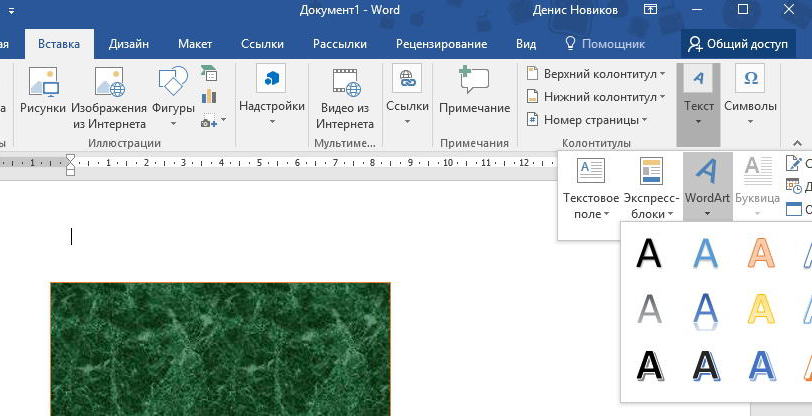
Εάν δεν αλλάξετε τη μορφοποίηση του κειμένου, η επιγραφή πιθανότατα θα αποδειχθεί άβολη, επειδή το προεπιλεγμένο μέγεθος και η γραμματοσειρά είναι σπάνια κατάλληλα. Γι' αυτό προτείνεται να κάνετε τα εξής:
- Επιλέξτε το κείμενο που μόλις εισαγάγατε.
- Μεταβείτε στην καρτέλα "Αρχική σελίδα".
- Στην ομάδα εργαλείων "Γραμματοσειρά", επιλέξτε μια γραμματοσειρά και ένα μέγεθος κειμένου ώστε να ταιριάζει με το συνολικό στυλ της επαγγελματικής κάρτας.

Τώρα έχουμε καταλάβει το δεύτερο στάδιο των οδηγιών "Πώς να φτιάξετε μια επαγγελματική κάρτα στο Word". Ακολουθεί το τρίτο και τελευταίο στάδιο.
Εισαγάγετε μια εικόνα ή ένα λογότυπο
Όπως αναφέρθηκε προηγουμένως, οποιαδήποτε επαγγελματική κάρτα θα φαίνεται πιο εμφανίσιμη εάν προσθέσετε μια εικόνα ή ένα λογότυπο, οπότε αυτό θα κάνουμε τώρα. Αυτό θα είναι το τελευταίο στάδιο των οδηγιών σχετικά με τον τρόπο δημιουργίας επαγγελματικών καρτών στο Word.
- Μεταβείτε στην καρτέλα "Εισαγωγή".
- Στην ομάδα εργαλείων "Εικονογραφήσεις", κάντε κλικ στο κουμπί "Σχέδια".
- Στο παράθυρο του Explorer που εμφανίζεται, μεταβείτε στον φάκελο με την εικόνα και επιλέξτε τον και, στη συνέχεια, κάντε κλικ στο "Εισαγωγή".
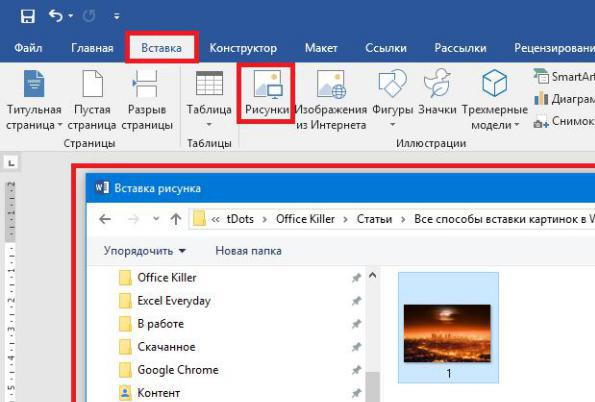
Η εικόνα θα εισαχθεί, αλλά μπορεί να παρατηρήσετε ότι το μέγεθος και η θέση της δεν θα ταιριάζουν ακριβώς με αυτό που θέλετε. Επομένως, είναι απαραίτητο να κρατήσετε πατημένο το LMB στο κεντρικό τμήμα της εικόνας και, μετακινώντας τον κέρσορα, να το μετακινήσετε στην επιθυμητή θέση. Και για να αλλάξετε το μέγεθος, πρέπει να τοποθετήσετε τον κέρσορα πάνω από την άκρη του, να κρατήσετε πατημένο το LMB και να μετακινήσετε το ποντίκι. Το μόνο που μένει είναι να τοποθετηθεί η εικόνα στη θέση της, και αυτό είναι το τέλος του θέματος.
Τελικές πληροφορίες

Έτσι έχετε μάθει πώς να φτιάχνετε επαγγελματικές κάρτες στο Word. Να σας υπενθυμίσουμε ότι οι οδηγίες που δίνονται μπορούν να τροποποιηθούν από εσάς, καθώς περιγράφει μόνο γενικές πτυχές και επιθυμίες. Ελπίζουμε ότι το άρθρο ήταν χρήσιμο και μπορέσατε να βρείτε πληροφορίες σε αυτό που θα σας βοηθήσουν να κάνετε τα σχέδιά σας πραγματικότητα.







